Jedes Mal kommt etwas Neues dazu WhatsApp, es gibt viele, die soziale Netzwerke mit Fragen überfluten oder verzweifelt nach Informationen suchen. Heute ist einer dieser Tage und daher werden wir Ihnen den Grund erklären, warum ein Symbol mit einer 1 in einem Kreis angezeigt wird, wenn Sie Fotos oder Videos über die beliebte Messaging-Anwendung senden möchten. Im Grunde ist es die neueste Ergänzung dazu Facebook-eigene App, die auf Spanisch als . bekannt ist Einzelansicht für Fotos und Videos. Wir erzählen Ihnen mehr Details nach dem Sprung.
Obwohl WhatsApp auf der Ebene der Sonderfunktionen weit hinter anderen Alternativen zurückliegt, muss es in Wahrheit nicht zu sehr anstrengen, um seine Führung zu behalten. Es wird geschätzt, dass es täglich von Millionen von Menschen auf der ganzen Welt genutzt wird und es bereits für viele Menschen verschiedener Generationen die bevorzugte Kommunikationsform ist. Kopieren Sie jetzt eine Funktion, die durch Snapchat berühmt wurde und uns erlaubt, Fotos und Videos zu senden, die sich beim Betrachten selbst zerstören.
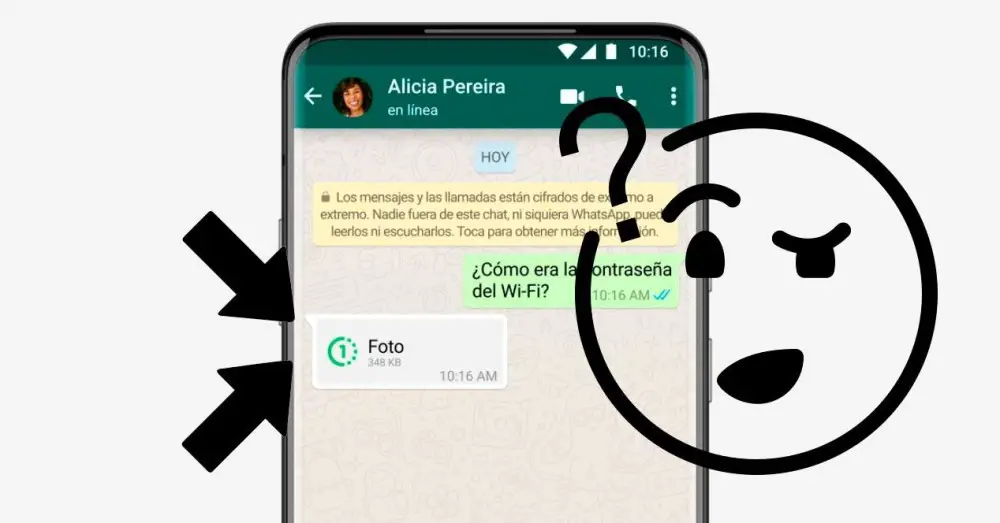
Einzelansicht für Fotos und Videos auf WhatsApp
Eines der Probleme beim Senden von Fotos über WhatsApp, insbesondere Memes und Dinge von geringer Bedeutung, ist das Am Ende füllen wir die Fotorolle mit Junk-Inhalten, die ohne Kontrolle Platz beanspruchen. Bei vielen Gelegenheiten senden wir ein Meme mit einem Witz, der nur beim ersten Mal lustig ist. Zu anderen Zeiten senden wir private Inhalte, die wir nicht auf der Rolle speichern möchten, wie z. B. ein Passwort oder was auch immer uns einfällt. Dies dient auch dazu, Dinge im Moment zu vermitteln, wie zum Beispiel die Schuhe, die wir anprobieren und zwischen denen wir uns nicht entscheiden.
Ab sofort können wir diese Fotos oder Videos senden, die werden verschwinden bei einmaliger Betrachtung . Dies ist, was dieses mysteriöse Symbol mit einer 1 in einem Kreis auf Ihrem Telefon tut. Natürlich ist es wichtig, dass wir WhatsApp auf die neueste Version aktualisieren, damit es angezeigt wird und wir diese Art von Single View-Nachrichten empfangen können.
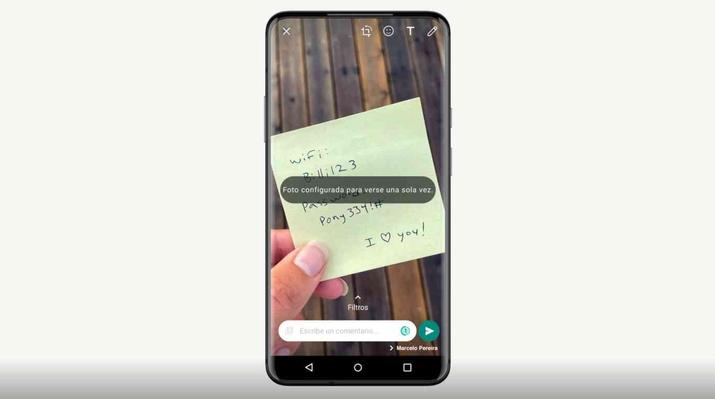
So senden Sie diese Nachrichten
Die Anwendung hat den Prozess zum Senden dieser Nachrichten aus einer einzigen Ansicht detailliert beschrieben iOS und Android :
iPhone
- Öffnen Sie einen Einzel- oder Gruppenchat.
- Drücken Sie auf das Kamerasymbol, um ein Foto oder ein Video aufzunehmen. Sie können auch eine Mediendatei aus Ihren Alben auswählen. Alternativ können Sie auf das Symbol zum Anhängen tippen und dann auf Folgendes tippen:
- Die Kamera, um mit Ihrer Kamera ein Foto oder ein Video aufzunehmen. Die von WhatsApp aufgenommenen Videos dürfen eine maximale Größe von 16 MB haben.
- Fotos und Videos, um ein vorhandenes Foto oder Video in der Fotoanwendung oder in Ihren iPhone-Alben auszuwählen.
- Tippen Sie auf das Symbol 1.
- Klicken Sie auf das Senden-Symbol.
Android
- Öffnen Sie einen Einzel- oder Gruppenchat.
- Tippen Sie auf das Symbol zum Anhängen und dann auf Folgendes:
- Die Kamera, um mit Ihrer Kamera ein Foto oder ein Video aufzunehmen. Die von WhatsApp aufgenommenen Videos dürfen eine maximale Größe von 16 MB haben.
- Galerie, um ein vorhandenes Foto oder Video auf Ihrem Telefon auszuwählen.
- Tippen Sie auf das Symbol 1.
- Tippen Sie auf das Senden-Symbol.
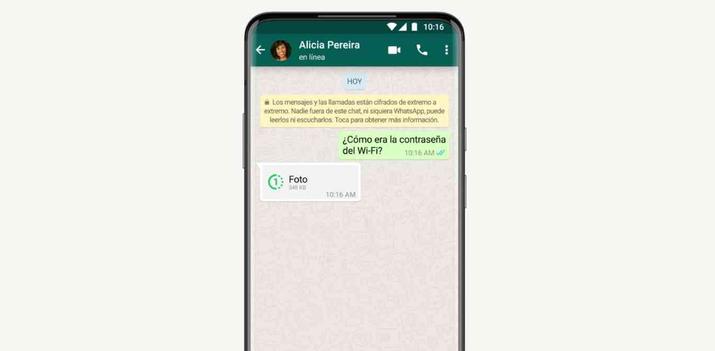
Wichtiges zur Einzelansicht
WhatsApp erklärt uns einige Dinge zu Single View und macht klar, dass wir es wegen der Funktion nur mit vertrauenswürdigen Personen verwenden sollten ermöglicht es Ihnen, Screenshots zu machen, ohne uns eine Benachrichtigung zu senden oder Sie können mit einem anderen Gerät ein Foto auf dem Bildschirm aufnehmen. Trotzdem müssen wir wissen, dass:
- Mediendateien werden nicht in den Abschnitten Fotos oder Galerie des Empfängers gespeichert.
- Sobald Sie ein Einzelansichtsfoto oder -video eingereicht haben, können Sie es nicht mehr sehen.
- Sie können Fotos oder Videos, die mit aktivierter Einzelansichtsoption gesendet oder empfangen wurden, nicht weiterleiten, speichern, markieren oder teilen.
- Sie können nur sehen, ob der Empfänger ein Einzelansichtsfoto oder -video geöffnet hat, wenn der Empfänger Lesebestätigungen aktiviert hat.
- Wenn Sie das Foto oder Video nicht innerhalb von 14 Tagen nach dem Senden an Sie öffnen, verschwindet die Datei aus dem Chat.
- Sie müssen die Einzelansicht-Mediendatei jedes Mal auswählen, wenn Sie ein Einzelansicht-Foto oder -Video senden möchten.
- Einzelansicht-Mediendateien können aus einer Sicherung wiederhergestellt werden, wenn die Nachricht zum Zeitpunkt der Sicherung nicht geöffnet war. Wenn das Foto oder Video bereits geöffnet wurde, wird es nicht gesichert und kann nicht wiederhergestellt werden.